تهیهی بکآپ یا همان نسخهی پشتیبان از ویندوز و نرمافزارهای نصب شده و همچنین فایلها و تنظیمات، در نگاه اول کمی گیجکننده است، در واقع 8 روش و ابزار مختلف که استفادههای متفاوتی دارند در ویندوز 7 و 8 دیده میشوند.
ابزار ویندوزی تهیه نسخهی پشتیبان به صورت پیشفرض در ویندوز وجود دارد که در ویندوز 8 کمی تغییر کرده و کاملتر شده است اما همیشه میتوان برای هر کاری از نرمافزاری فرعی استفاده کرد، برای پشتیبانگیری هم میتوان از ابزارهای جانبی استفاده کرد و نسخهی پشتیبان را در درایوهای خارجی یا حتی فضای آنلاین ذخیره نمود. در ادامه تنها به ابزارهای ویندوزی بکآپ میپردازیم.

Backup و Restore در ویندوز 7
در ویندوز 7 با مراجعه به کنترل پنل بخشی به نام Backup and Restore را پیدا میکنیم. در این بخش با انجام تنظیمات مختلف میتوان تهیهی نسخهی پشتیبان را به صورت دستی و همچنین به صورت خودکار و در بازههای زمانی مشخص انجام داد.
ویندوز 8 هم همین ابزار را شامل میشد با این تفاوت که نام آن به Windows 7 File Recovery تغییر کرده است. با استفاده از این ابزار میتوان فایلهای ویندوز 7 که در گذشته از آن استفاده میشده را بازگردانی کرد. البته میتوان تهیهی بکآپ را هم به روش قدیمی ویندوز 7 که احتمالاً به آن عادت کردهاید را ادامه داد. اما در ویندوز 8.1 دیگر نوبت استفاده از روش جدید است و خبری از Window 7 File Recovery نیست.
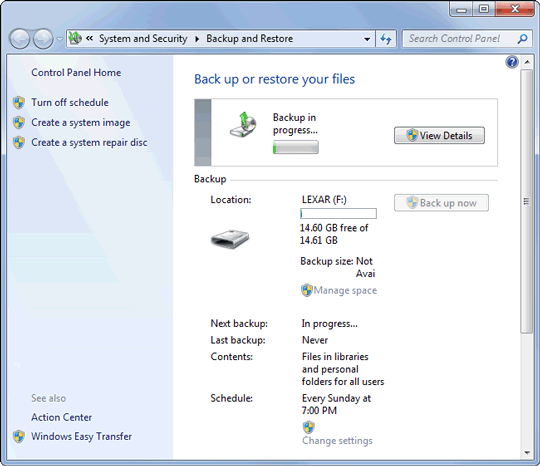
System Restore
در ویندوز 7 و 8 ابزاری به نام System Restore یا بازگردانی سیستم وجود دارد که کار آن شبیه بکآپگیری است اما مثل تهیهی بکآپ کامل نیست. مأموریت سیستم ریاستور این است که به صورت خودکار بکآپ تهیه کند، البته نه از همه چیز بلکه تنها به فایلهای مهم سیستم و نرمافزارها میپردازد.
این کار ممکن است طبق زمانبندی از پیش تعریف شده انجام شود و یا هنگام انجام اموری که ممکن است سیستم را با مشکل روبرو کنند، یک نقطهی بازگردانی یا Restore Point ایجاد شود. مثلاً در هنگام نصب یک نرمافزار یا درایور سختافزاری که ممکن است پس از آن سیستم شما با مشکل مواجه شود و حتی ویندوز به درستی بوت نشود، یک نقطهی بازگردانی به صورت خودکار ایجاد میشود.
سیستم ریاستور معمولاً به فایلهای شخصی شما کاری ندارد چرا که اگر مشکلی در سیستم ایجاد شود، راه حل اصلی بازگردانی نرمافزارها و درایورهای نصب شدهی قبلی است.
بنابراین سیستم ریاستور در ویندوز، نوعی بکآپ کمحجم و خودکار برای برطرف کردن مشکلات احتمالی نرمافزاری است.
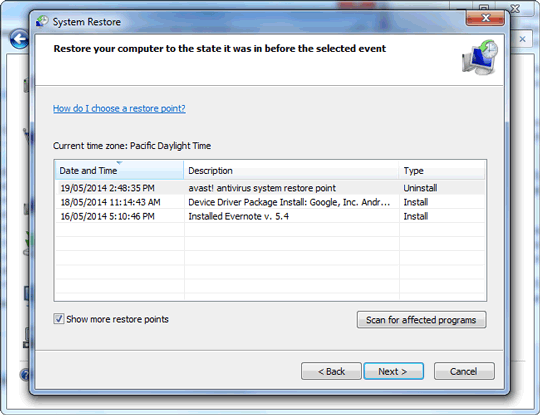
ابزار Previous Versions در ویندوز 7
در ویندوز 7 یک ابزار دیگر برای بازگردانی فایلها وجود داشت که نام آن نسخههای قبلی بود. Previous Versions یا نسخههای قبلی به کاربر اجازه میداد که نسخههای قبلی یک فایل که بروز یا حذف شده را بازگردانی کند. منبع بازگردانی هم پشتیبانهای تهیه شده از ویندوز و همچنین ابزار سیستم ریاستور است.
سیستم ریاستور گاهاً هنگام ایجاد نقطهی بازگردانی بخشی از فایلهای شخصی را هم ذخیره میکند که با ابزار Previous Versions میتوان آنها را هم بازگردانی کرد.
اما در ویندوز 8 سیستم ریاستور به فایلهای شخصی شما کاری ندارد و از طرفی ابزاری به نام نسخههای قبلی به کلی حذف شده است.
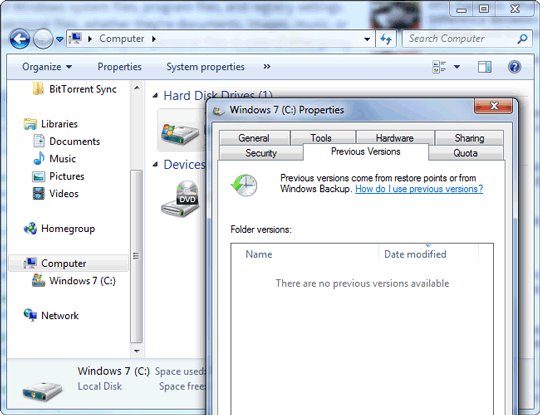
ابزار File History
در ویندوز 8 ابزار تهیهی نسخهی پشتیبان ویندوز 7 که Backup and Restore نام داشت، به ابزار جدید File History یا تاریخچهی فایل تغییر کرده است. البته این ابزار به صورت پیشفرض فعال نیست.
تاریخچهی فایل به گونهای طراحی شده که ساده باشد و تهیهی نسخهی پشتیبان روی هارددیسکهای اکسترنال و همچنین شبکه، به راحتی صورت بگیرد اما نکتهی مهم این است که تا زمانی که File History را فعال نکنید، امکان بازگردانی نسخههای قدیمی فایلهای شخصی و سیستمی وجود ندارد.
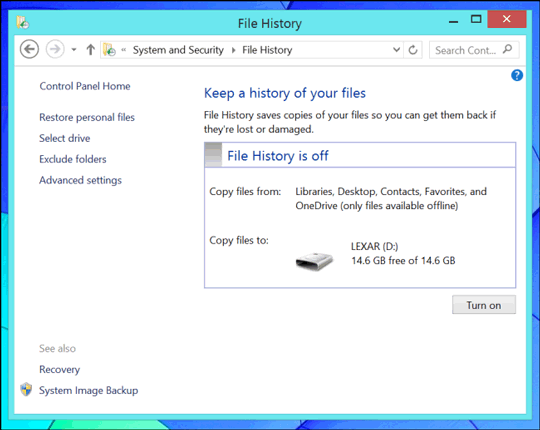
ابزار System Image backups
ویندوز 7 و 8 یک ابزار پشتیبانگیری کامل دارند که از سیستم به طور کامل ایمیج تهیه میکند. منظور از ایمیج گرفتن، تهیهی تصویری کامل از تمام فایلهای سیستم عامل، نرمافزارهای نصب شده و حتی فایلهای شخصی است. البته این ابزار در نسخهی پیشنمایشی ویندوز 8.1 مخفی شده بود و با اعتراض بسیاری از کاربران، در نسخهی نهایی ویندوز 8.1 باز هم میتوان از آن بهرهمند شد.
برای تهیهی سیستم ایمیج باید روی عبارت System Image Backup در کنترل پنل و به طور دقیقتر بخش File History کلیک کرد. امکان ذخیره کردن روی هارددیسک یا فلش درایو USB، دیسکهای DVD و ابزارهای داخل شبکه وجود دارد.
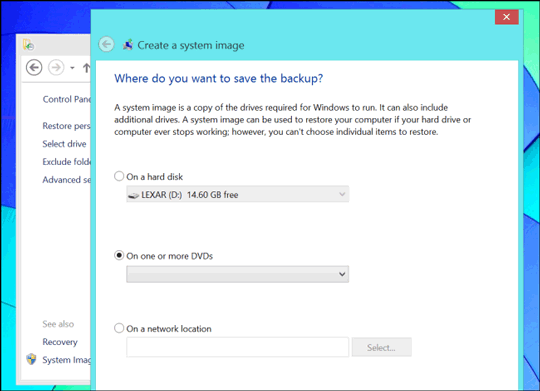
Storage Space Mirroring
ابزار Storage Space ویندوز 8 برای آنهایی که فایلهای با ارزشی دارند بسیار مفید واقع میشود. همانطور که نام آن نشان میدهد، میتوان فضای ذخیرهسازی را مثل پیکربندی RAID دو هارددیسک، به دو بخش کاملاً متقارن تقسیم کرد. مثلاً اگر دو هارددیسک در یک کامپیوتر از نظر اندازه یکسان باشند، میتوان به صورت نرمافزاری RAID ایجاد کرد و در نتیجه فایلهایی که روی یکی از درایوها ذخیره میشود، دقیقاً روی درایو دیگر هم کپی میشود. اگر یکی از درایوها به هر علت با مشکل روبرو شود و حتی آسیب ببیند، میتوان فایلهای حیاتی را از درایو دیگر استخراج نمود. هنگام استفاده از ویندوز تنها با یک درایو مواجه میشویم. ذخیره کردن روی یک درایو به منزلهی ذخیره کردن روی هر دو درایو است.
این روش به عنوان راهکار تهیهی نسخهی پشتیبان چندان مفید نیست چرا که همیشه یک درایو کامل نیاز داریم اما به عنوان یک راهکار برای حفظ اطلاعات حیاتی بسیار مفید واقع میشود.
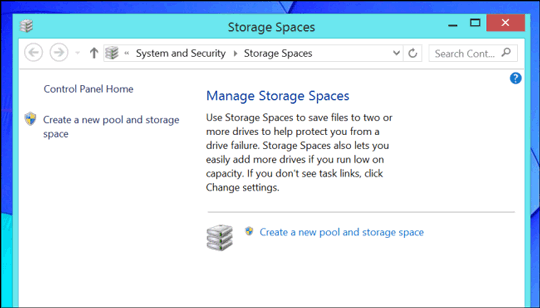
پشتیبانگیری از تنظیمات حساب کاربری
در ویندوز 8 و 8.1 استفاده از سیستم عامل نسبت به ویندوز 7 کمی تغییر کرده و به اصطلاح آنلاینتر شده است. گسترش استفاده از فضاها و سرویسهای ابری که مبتنی بر وب هستند، روی ویندوز هم اثراتی داشته است که نمونهای از آن، لاگین کردن در ویندوز با حساب کاربری Outlook.com است.
در ویندوز 8 و 8.1 میتوان تنظیمات خاص حساب کاربری را روی فضای ابری مایکروسافت که اخیراً به OneDrive تغییر نام داده و در گذشته با اسم SkyDrive شناخته میشد، ذخیره کرد. با Sign in کردن در حساب کاربری، تنظیماتی مثل وضعیت دسکتاپ و آیکانها و زبان کیبورد، همگی به صورت خودکار در فضای آنلاین ذخیره میشود. البته اگر میخواهید تنظیمات آن را تغییر دهید، کافی است OneDrive را جستوجو کنید و تنظیمات مربوط به همگامسازی یا Sync را به دلخواه خود تغییر دهید.
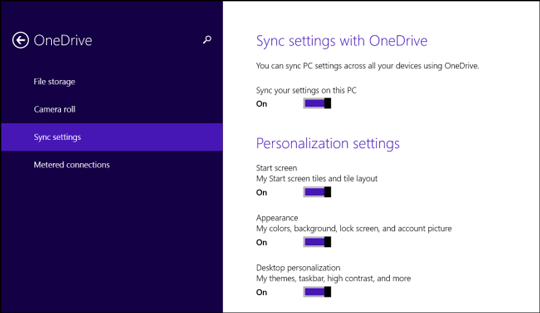
فضای ابری OneDrive
مایکروسافت هم مثل گوگل و اپل به دنبال استفادهی هر چه بیشتر کاربران از سرویسهای ابری است و به همین دلیل از ابزار File History ویندوز برای تهیهی نسخهی پشتیبان کمتر صحبت کرده است.
واندرایو یا همان اسکایدرایو سابق در ویندوز 8.1 به دسکتاپ اضافه شده است. اگر فایلی را در این بخش ذخیره کنید، از طریق اینترنت در حساب مایکروسافتی شما ذخیره میشود. بدین ترتیب به محض اینکه در هر کامپیوتر دیگری وارد حساب کاربری خود در مایکروسافت شوید، فایل مورد نظر در اختیار شما خواهد بود.
حتی اگر گوشی یا تبلت و کامپیوتر شما سیستم عامل ویندوز یا ویندوز فون نداشته باشد هم میتوانید از طریق وب و مرورگرهای وب به فایلهای ضروری خود دسترسی داشته باشید. در واقع مایکروسافت هم مثل سایر کمپانیهایی که در توسعهی فضای ابری تلاش کردهاند، به دنبال این است که کاربر فایلهای ضروری را روی فضای آنلاین ذخیره کند و همه جا به آن دسترسی داشته باشد.

البته فضای واندرایو برای افرادی که حساب کاربری رایگان آن را استفاده میکنند، حجم زیادی ندارد و نمیتوان از ویندوز یک بکآپ 50 گیگابایتی تهیه کرد و روی چنین سرویسی ذخیره نمود اما برای فایلهای مهم و کوچک بسیار مناسب است.
بسته به اینکه هدف از بکآپ گرفتن چه باشد و همچنین چه فایلها و تنظیماتی موردنظر شما باشد، استراتژی پشتیبانگیری متفاوت خواهد بود. بنابراین قبل از انتخاب یکی از روشهای مطرح شده، تصمیم بگیرید که چرا و از چه مواردی میخواهید بکآپ تهیه کنید.
